V trenutnih Windows 11 bomo samodejno odpravili določene kritične težave v vaši napravi s sistemom Windows, da bo delovala nemoteno.
Priporočamo vam tudi, da odpravite druge težave, ki niso ključne za običajno delovanje sistema Windows, vendar lahko vplivajo na vašo izkušnjo. Za razliko od nujnih orodja za odpravljanje težav lahko priporočena orodja spremenijo nastavitev, ki ste jo prilagodili, zato vas bomo najprej prosili za dovoljenje.
Nujno odpravljanje težav
Nujno odpravljanje težav bo samodejno popravilo stvari, kot so poškodovane nastavitve, zaradi katerih se ključne storitve ne izvajajo, prilagoditve za delo s strojno opremo ali druge specifične spremembe, ki so potrebne za delovanje sistema Windows s strojno opremo, aplikacijami in nastavitvami, ki ste jih izbrali. To so spremembe, ki jih ne boste opazili. Nujna odpravljanje težav se izvaja samodejno in ga ni mogoče izklopiti.
Priporočeno odpravljanje težav
Windows 11 za naprave se priporoča odpravljanje težav, ki jih poznamo, in za težave, ki jih najdemo v diagnostičnih podatkih, poslanih Microsoftu. Ugotovimo lahko, da težava vpliva na določen nabor naprav, ki temeljijo na informacijah o različici sistema Windows, povratnih informacijah uporabnikov, informacijah o napakah, nastavitvah naprave, konfiguraciji strojne opreme in zmogljivostih naprav, kot so nameščene aplikacije in gonilniki. Obvestili vas bomo, ko vam lahko pomagamo, vi pa lahko zaženete orodje za odpravljanje napak ali ga prezrete. Če želite uporabiti priporočeno odpravljanje težav, morate imeti vzpostavljeno povezavo z internetom.
Obstajata dve ravni diagnostičnih podatkov: obvezni in izbirni. Priporočeno odpravljanje težav deluje z eno od obeh nastavitev, vendar morda ne bomo mogli zaznati nekaterih težav v napravah, ki pošiljate le zahtevane podatke. Če pošiljate le zahtevane podatke, se prikaže to sporočilo: »Za več orodij za odpravljanje napak dajte v skupno rabo izbirne diagnostične podatke«. Če želite več informacij o diagnostičnih podatkih in razlikah med zahtevanih in izbirnih podatkov, vključno s tem, kako spremeniti izbor, glejte diagnostika, povratne informacije in zasebnost v sistemu Windows.
Funkcija morda na primer ne bo delovala tako, kot je bila zasnovana v določeni različici sistema Windows, ker ni združljiva zaradi napake, ki je bila najdena po izdaji. Diagnostične podatke bomo uporabili za prepoznavanje naprav, ki:
-
Doživite zrušitev
-
Namestite določeno različico sistema Windows, na katero je vplivala napaka
-
Namestitev nezdružljive aplikacije ali gonilnika
Tem napravam bomo ponudili Microsoftovo priporočeno odpravljanje težave, druge naprave, ki ne bodo naletele na težavo, pa ne bodo. Če gre za kritično težavo, bomo samodejno zagnali orodje za odpravljanje težav in odpravili težavo, sicer se boste lahko sami odločili, kaj želite narediti.
Priporočene nastavitve odpravljanja težav
Če želite spremeniti, kako se v vaši napravi izvaja priporočeno odpravljanje težav, odprite začetni meni > Nastavitve > Odpravljanje težav > sistemu . Nato izberite eno od teh možnosti za »Priporočene nastavitve orodja za odpravljanje težav«:
-
Zaženi samodejno, ne obveščaj me
Windows bo samodejno zagnal priporočena orodja za odpravljanje težav za težave, zaznane v vaši napravi, ne da bi vas motil. -
Zaženi samodejno in me obvesti
Sistem Windows vam bo povedal, ko priporočena orodja za odpravljanje težav odpravijo težavo, tako da veste, kaj se je zgodilo. -
Vprašaj me pred zagonom (privzeto)
Ko bo na voljo priporočeno odpravljanje težav, vas bomo o tem obvestili. Preden zaženete orodja za odpravljanje težav, lahko pregledate težavo in spremembe. -
Ne zaženi nobenega
Sistem Windows bo samodejno zagnal nujna orodja za odpravljanje težav, vendar ne bo priporočil za odpravljanje drugih težav. Ne boste prejeli obvestil o znanih težavah in te težave boste morali v svoji napravi odpraviti ročno.
Opomba: V napravah, včlanjenih v program za preskuševalce sistema Windows, ni mogoče izbrati možnosti »Zame lahko odpravite le kritične težave«.
Priporočena obvestila o odpravljanju težav
Windows 10 naprave, konfigurirane na »Vprašaj me pred zagonom«, bodo prejele obvestilo, ko bo na voljo novo odpravljanje težav.
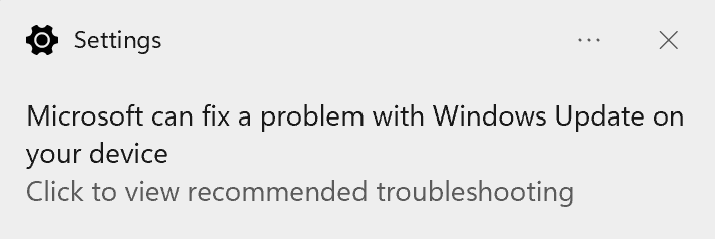
Kliknite ali tapnite obvestilo, da si ogledate stran z nastavitvami odpravljanja težav, kjer lahko izveste več o težavi in kaj orodje za odpravljanje napak naredi. Izberite Zaženi, da ga zaženete takoj. Če orodja za odpravljanje težav ne želite zagnati zdaj, ga lahko pozneje poiščete tako, da odprete začetni meni > Nastavitve > Odpravljanje težav > sistem .
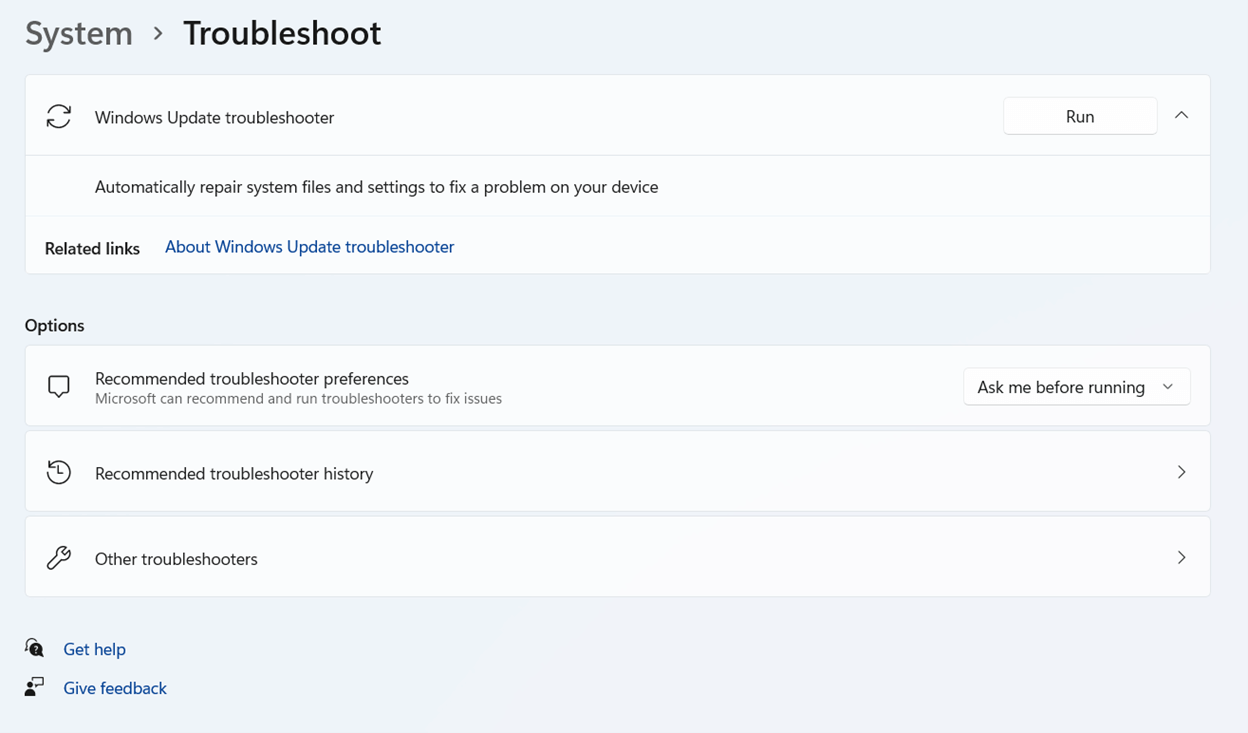
Orodja za odpravljanje težav, ki niso bila zagnala, bodo morda samodejno odstranjena s seznama priporočenih rešitev za odpravljanje težav, ko ne bodo več veljala za vašo napravo.
Zgodovina odpravljanja težav
Sistem Windows spremlja ključne in priporočene težave, ki se izvajajo v vaši napravi, tako da veste, katere težave smo odpravili. Če želite poiskati zgodovino odpravljanja težav, odprite začetni meni > Nastavitve > Sistem > Odpravljanje težav > Priporočena zgodovina odpravljanja težav.
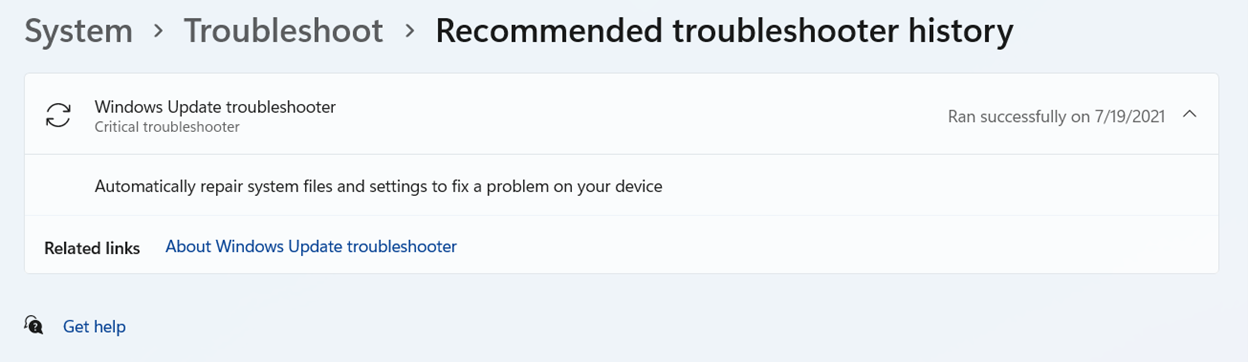
Naprave, ki so konfigurirane za »Samodejno zaženi, nato pa me obvesti«, lahko kliknejo ali tapnejo obvestilo, da si ogledajo zgodovino odpravljanja težav in izveste več.
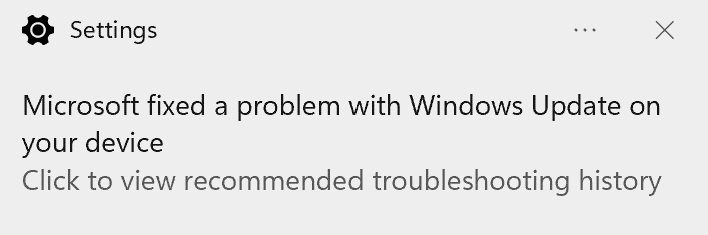
Zgodovina odpravljanja težav spremlja le nujna in priporočena orodja za odpravljanje napak. Čarovniki za odpravljanje težav, kot je »predvajanje zvoka«, ne bodo prikazani v zgodovini.










